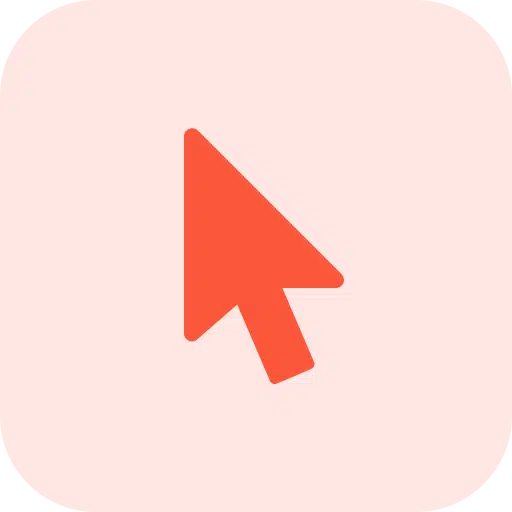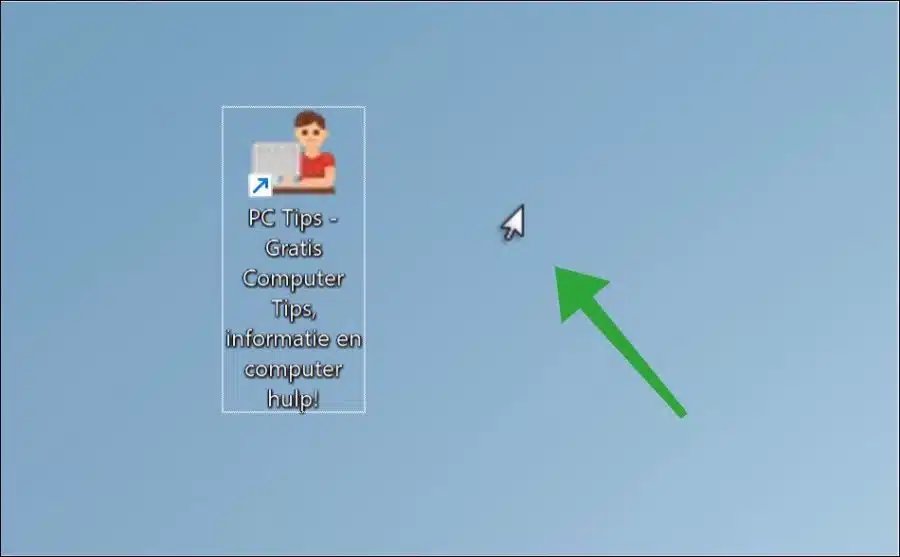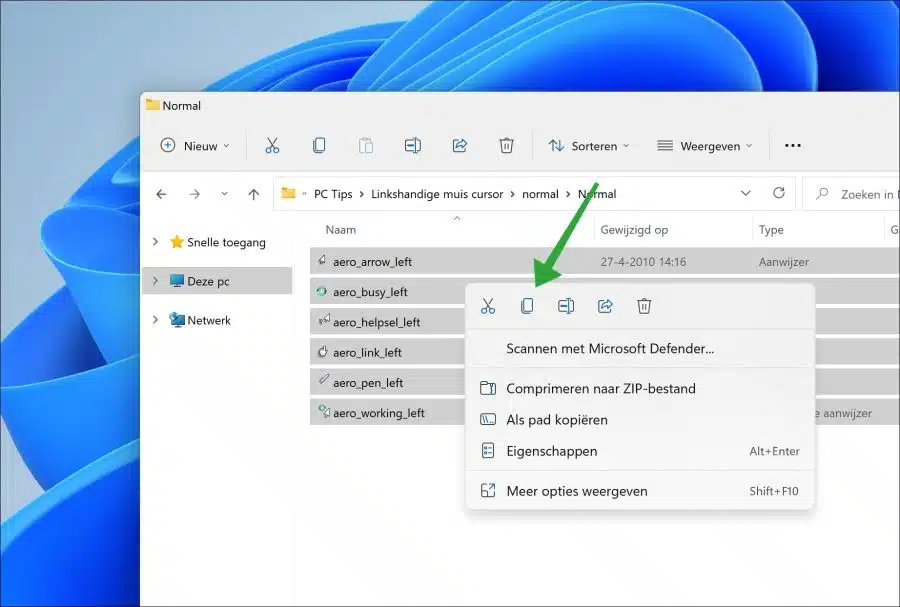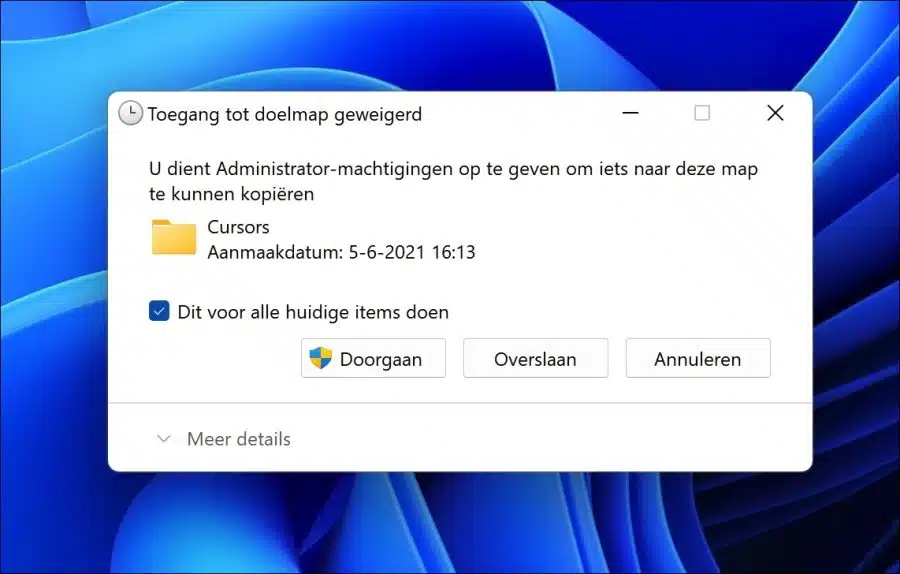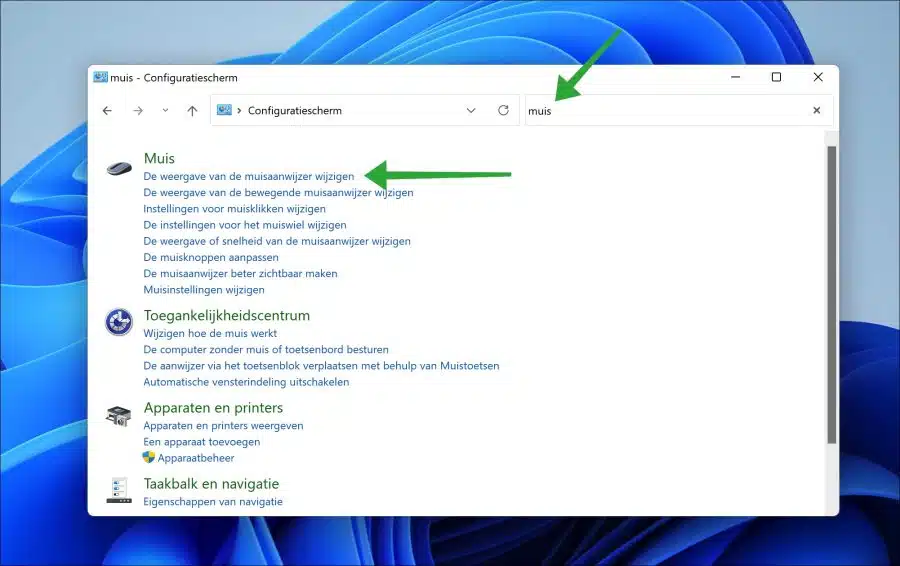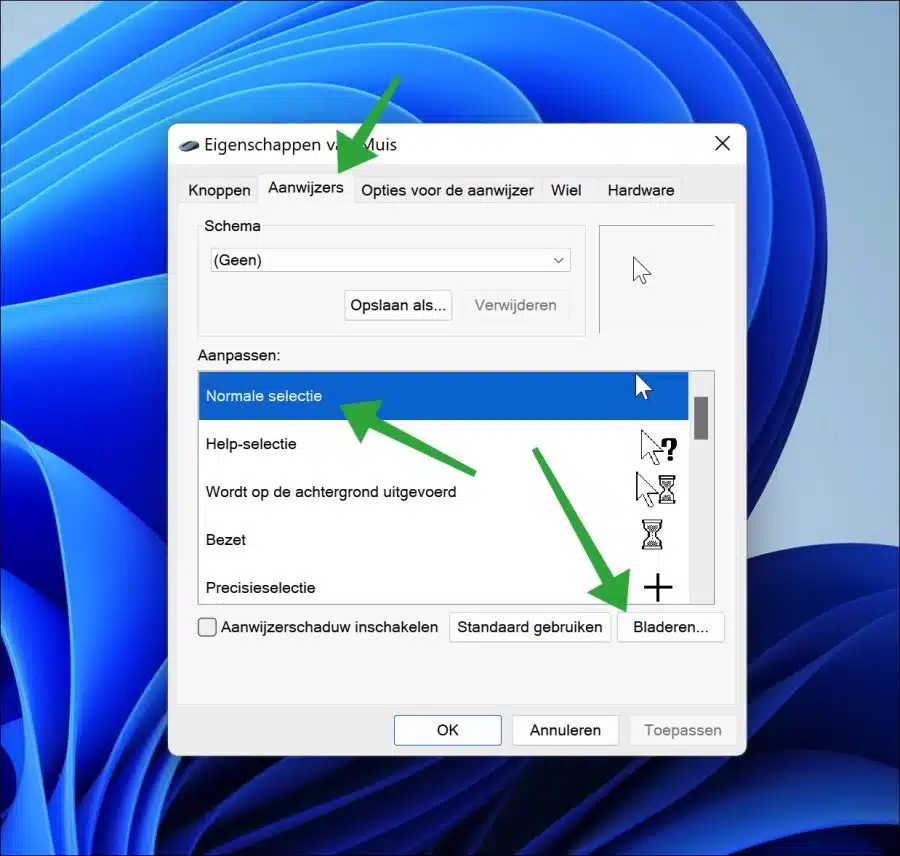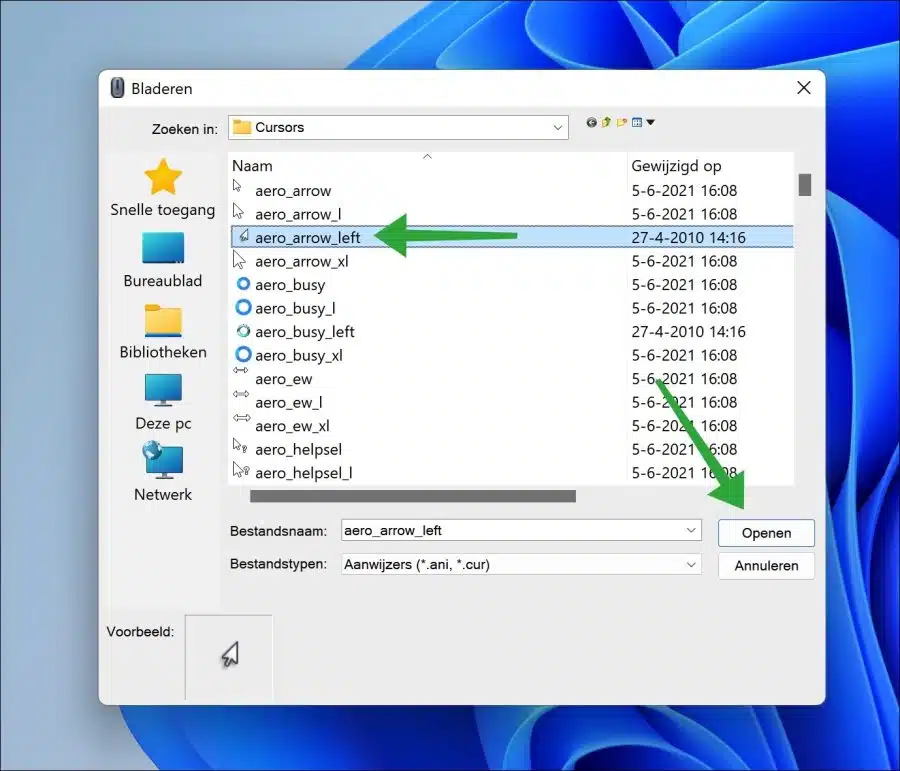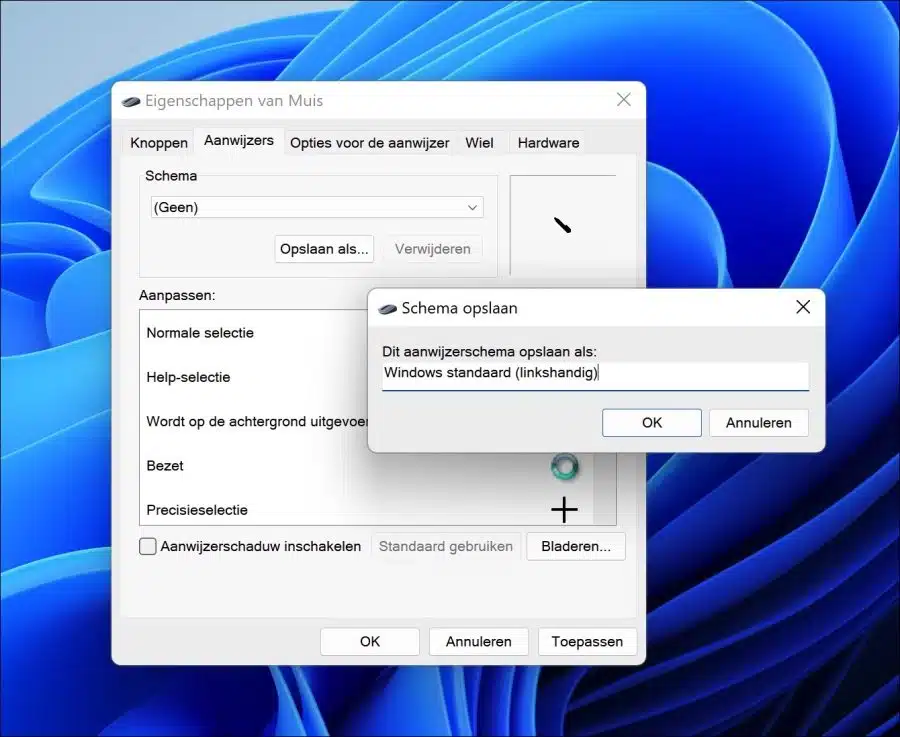Wenn Sie in Windows die Maus mit der linken Hand bedienen, haben Sie die primäre Maustaste bereits auf die linke verschoben.
Mit der linken Hand funktioniert die Maus dann einwandfrei, der Mauszeiger („Cursor“) ist jedoch weiterhin mit einem Rechtshänder-Symbol versehen. Der Mauszeiger dreht sich leicht nach rechts.
Da Windows 11 oder Windows 10 kein Linkshänder-Maussymbol unterstützen, können Sie selbst eines hinzufügen. Auf diese Weise können Sie Windows weiter anpassen, sodass es vollständig für die linkshändige Mausbedienung geeignet ist.
Richten Sie den Mauszeiger für Linkshänder in Windows 11 oder 10 ein
Um den Linkshänder-Cursor hinzuzufügen, müssen Sie über die Mauszeigereinstellungen ein Linkshänder-Cursor-Symbol installieren. Dafür muss man Laden Sie zunächst die Linkshänder-Maussymbole auf Ihren Computer herunter.
Extrahieren Sie die ZIP-Datei mit den Linkshänder-Cursoren und gehen Sie in den Ordner „Linkshänder-Mauszeiger\normal\Normal“.
Wählen Sie alle Cursor mit STRG + A aus und klicken Sie auf „Kopieren“.
Öffnen Sie nun ein weiteres Windows Explorer-Fenster und gehen Sie zum Ordner „C:\Windows\Cursors“. Klicken Sie in diesen Ordner und drücken Sie STRG + V, um alle zuvor ausgewählten Cursor in diesen Ordner einzufügen.
Wenn der Zugriff auf den Zielordner des Cursors verweigert wird, wählen Sie zunächst „Für alle aktuellen Elemente ausführen“ und klicken Sie dann auf „Weiter“.
Öffnen Sie nun die Systemsteuerung. Klicken Sie oben rechts auf „Suchen“ und suchen Sie nach „Maus“. Klicken Sie dann auf „Darstellung des Mauszeigers ändern“.
Klicken Sie zunächst auf den Reiter „Zeiger“. Jetzt können Sie verschiedene Mauszeiger ändern. Um zu beginnen, müssen Sie den Standardmauszeiger ändern. Klicken Sie auf „Normale Auswahl“ und dann auf „Durchsuchen“.
Wählen Sie „aero_arrow_left“ und klicken Sie auf „Öffnen“.
Machen Sie dasselbe für
- Hilfeauswahl (aero_helpsel_left).
- Läuft im Hintergrund (aero_working_left).
- Beschäftigt (aero_busy_left)
Jetzt ist es sinnvoll, diese linkshändigen Cursor als Schema zu speichern. Klicken Sie auf „Speichern unter“. Geben Sie dann einen Namen für das Schema ein. Ich würde „Windows-Standard (Linkshänder)“ beibehalten.
Sie haben nun erfolgreich linkshändige Cursor in Windows 11 oder 10 eingerichtet. Wenn Sie zu den standardmäßigen (rechtshändigen) Cursorn zurückkehren möchten, wählen Sie im „Zeitplan“ „Windows-Standard (Systemschema)“ aus.
Lees meer:
- Aktivieren oder deaktivieren Sie den einmaligen Mausklick in Windows 11/10
- Ändern Sie die Geschwindigkeit des Mauszeigers in Windows 11
- Aktivieren Sie den Schatten für den Mauszeiger in Windows 11
- Fügen Sie „Alle auswählen“ zum Rechtsklick-Menü hinzu
- Fügen Sie „In Ordner kopieren“ und „In Ordner verschieben“ zum Rechtsklick-Menü hinzu
- Ändern Sie die Doppelklick-Mausgeschwindigkeit in Windows 11
- Vergrößern Sie den Mauszeiger oder Cursor in Windows 10
- Bluetooth-Maus funktioniert nicht? Probieren Sie diese Tipps aus!
Ich hoffe, das hat Ihnen geholfen. Vielen Dank fürs Lesen!